こんにちは、ゆんつです。
広告が表示されると収益が発生する「The Moneytizer(以下「Moneytizer」)」
広告がクリックされないと収益が発生しないGoogle Adsensに対し、Moneytizerは広告が表示されるだけで収益が発生するので、最近では導入しているWEBサイトも増えています。
Moneytizerは、収益の累計が50ドルを超えると収益を受け取ることができるようになります。
これまで、The Moneytizerの収益の受け取り方法としてメジャーだったのは「Paypal」
ところが2023年9月下旬。
MoneytizerからPaypalを通じて収益を支払うことが難しくなったので、支払情報に新しい銀行口座を登録して欲しいという内容のメールが届きました。
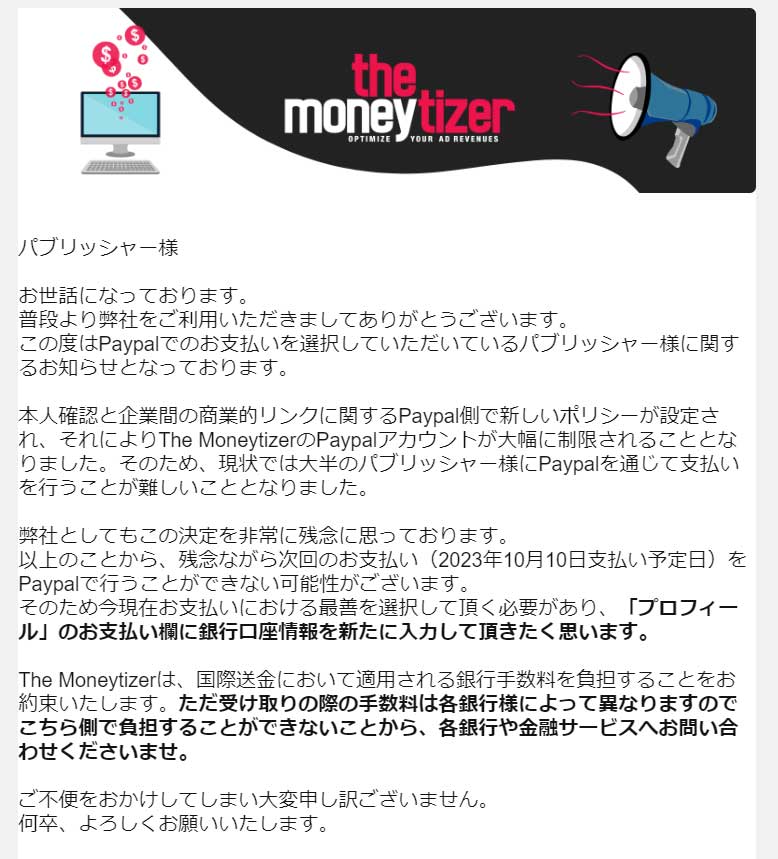

むむむ・・・
2023年11月。
Moneytizerから、再度Paypalで収益を受け取ることが出来るようになったとの通知がありました。
そこで、Paypalに代わる受取先として候補にあがるのが「Wise」というオンライン送金サービス。
Wiseでアカウントと口座を開設してMoneytizerの収益を受け取り、それを日本の銀行に送金することでMoneytizerの収益を受け取ることができます。
今日は
- Wiseでのアカウント開設と口座開設
- Moneytizerへの紐づけ方法
について書きたいと思います。
アカウント開設と口座開設に必要なもの
Wiseのアカウント開設と口座開設に必要なものは
- スマホ
- マイナンバーカード
- 紙
- ペン
- 3,000円
です。
紙とペンは本人確認の画像アップロードの際に使用し、3,000円は口座開設の際の口座情報の取得の際に必要となります(3,000円は後から引き出せます)
Wiseのアカウントを開設する
それでは、スマホを使ってWiseのアカウントを開設しましょう。
Wiseの公式サイトにアクセスします。
「アカウントを開設する」ボタンをタップ。
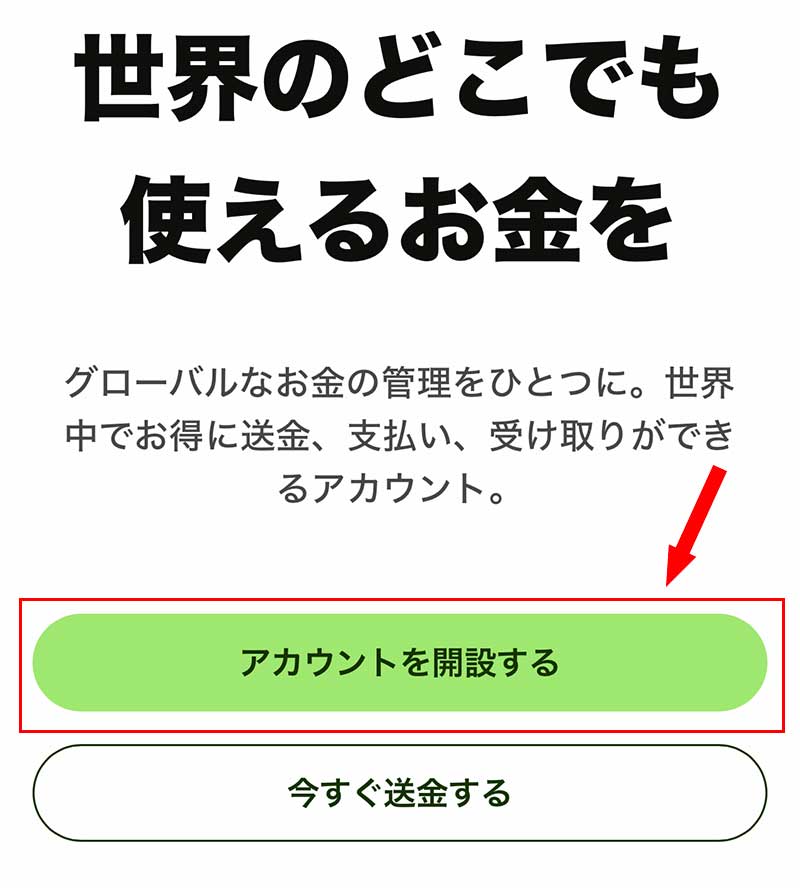
「Wiseアカウントを開設する」という画面になるので、メールアドレスを入力して「続行」ボタンをタップ。
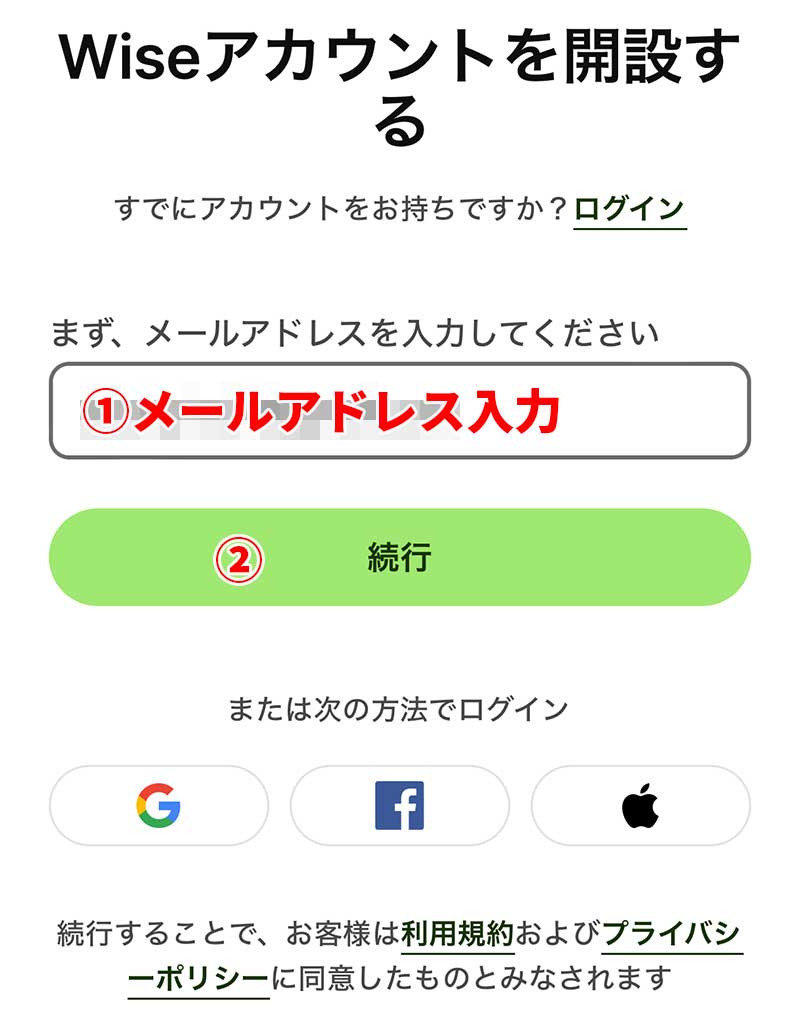
「どちらのアカウントを開設しますか?」という画面になるので、「個人アカウント」をタップ。
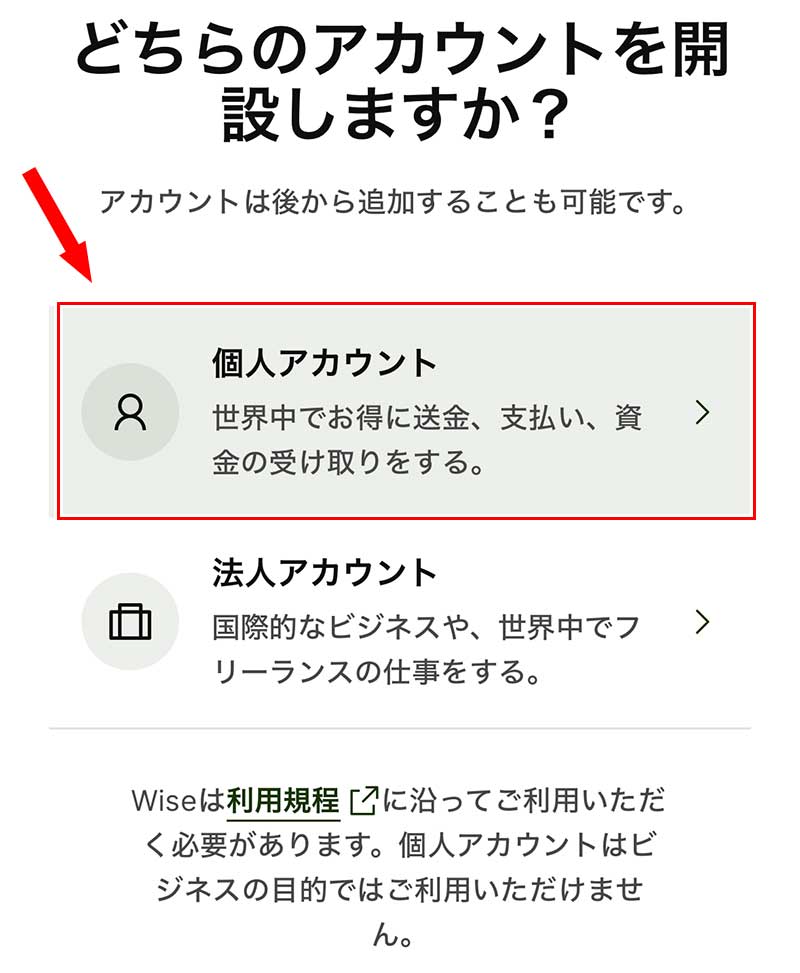
「一年間のほとんどをどちらでお住まいですか?」という画面になるので、1年間のほとんどを居住している国を選択し、「続行」ボタンをタップ。
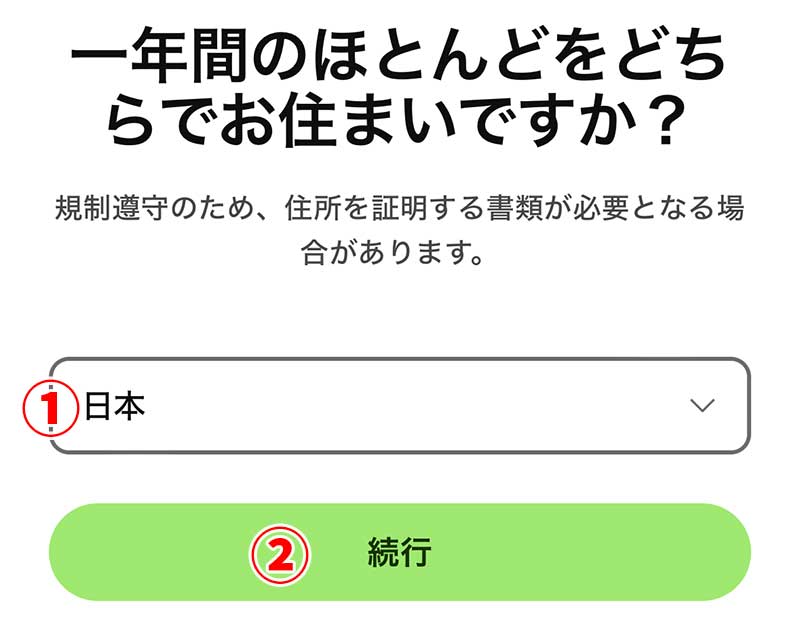
「コードで電話番号を認証する」という画面になるので、SMSを受信することができる携帯電話の電話番号を入力し、「認証コードを送信する」ボタンをタップ。
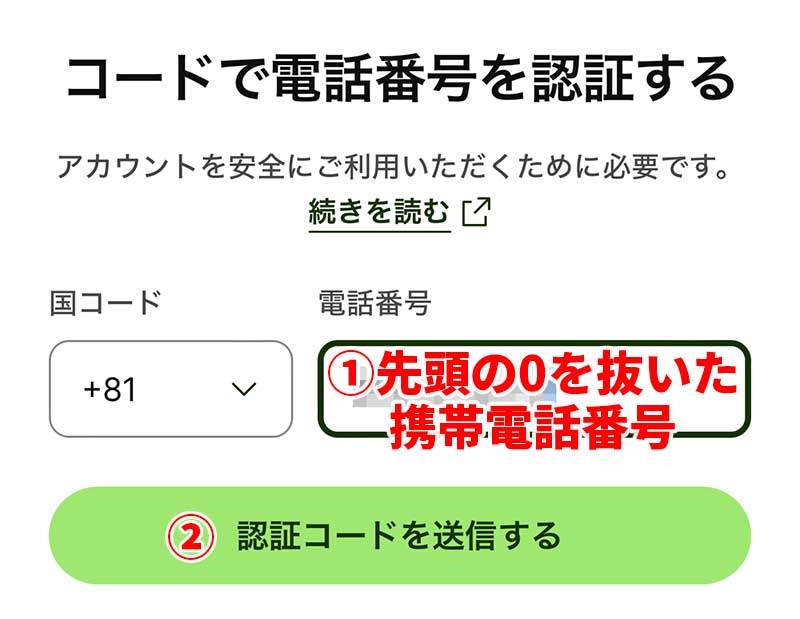
この電話番号の入力の際注意することは、国コードが「+81」の場合は、電話番号の最初の「0」の入力は必要ないということです。

例えば「090xxxxxxxx」という電話番号なら「90xxxxxxxx」という形で入力します
「6桁のコードを入力する」という画面になるので、SMS届いた認証コードを入力して「送信する」ボタンをタップ。
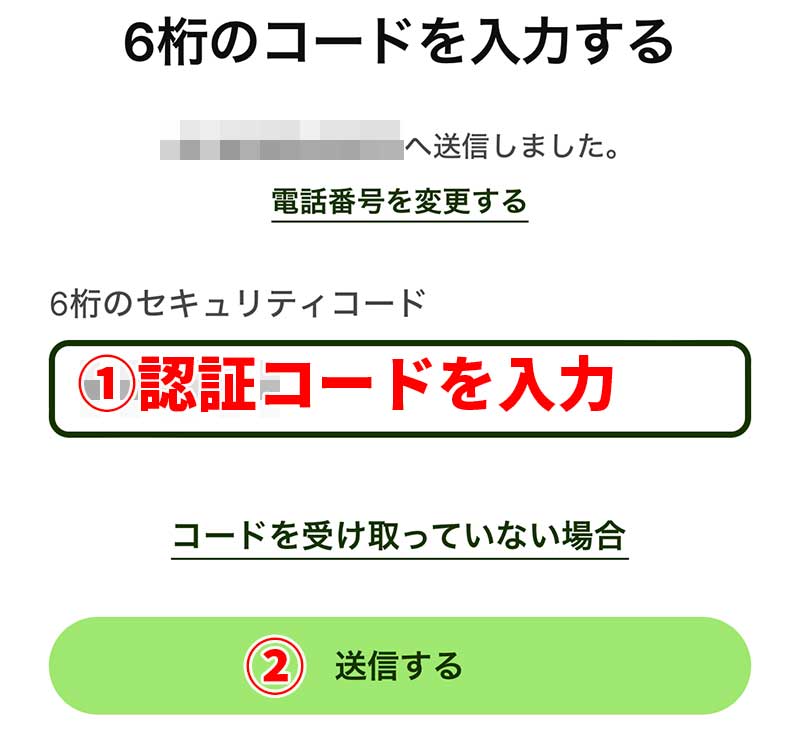
「パスワードを作成する」という画面になるので、パスワードを作成し「続行ボタン」をタップ。
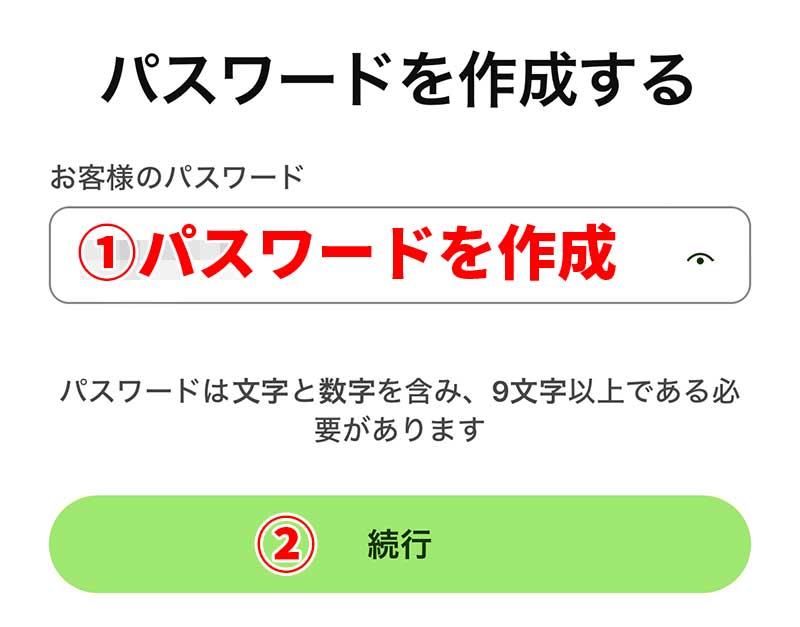
ここまで完了すると、登録したメールアドレスにメールアドレス認証のメールが届くので、届いたメールに記載されている「メールアドレスを認証する」ボタンをタップ。
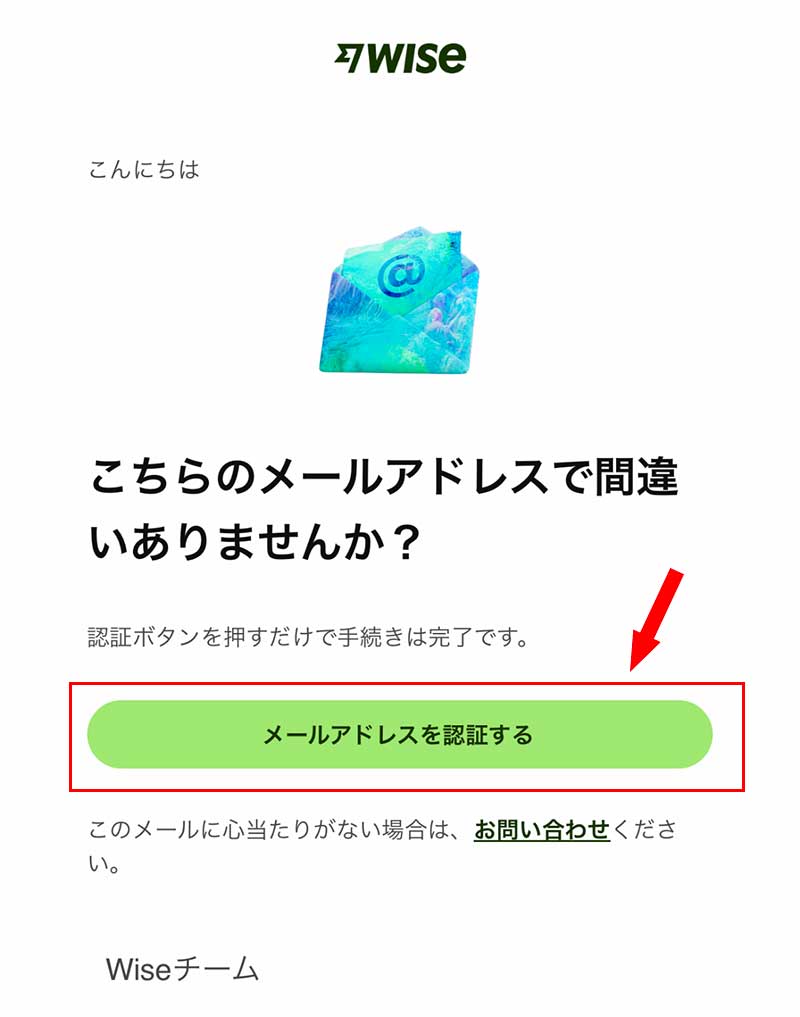
メールアドレスの認証が完了しました。
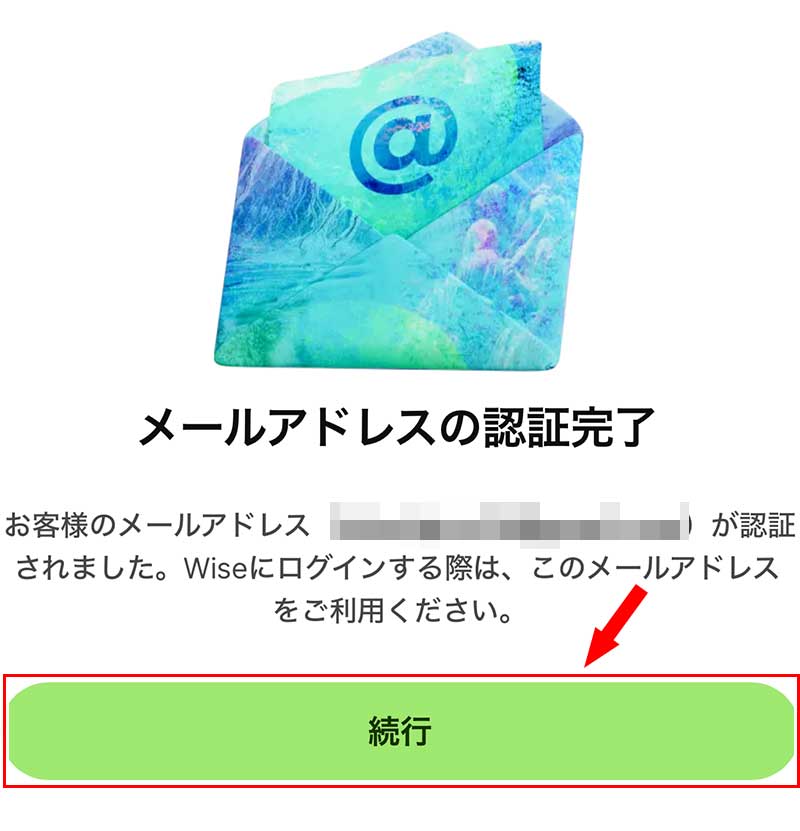
以上で、アカウントの開設は完了です。
引き続き口座を開設する倍は、「続行」ボタンをタップします。
ユーロ口座の開設
Moneytizerの報酬はユーロで支払われるので、Wiseでユーロ口座の開設をします。
メールアドレスとパスワードを入力して「ログイン」ボタンをタップ。
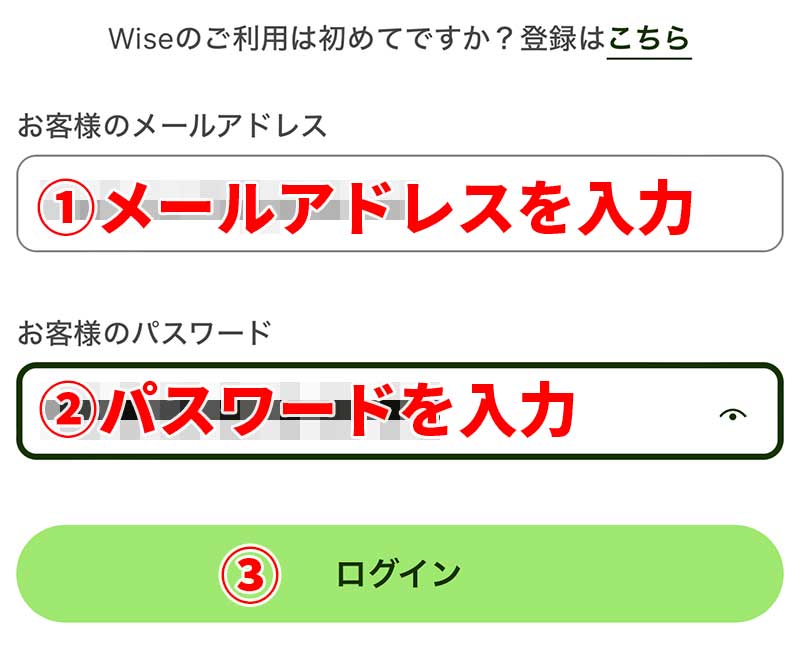
ログイン時にはセキュリティーコードがSMSに送られてくるので、セキュリティーコードを入力して「完了」ボタンをタップ。
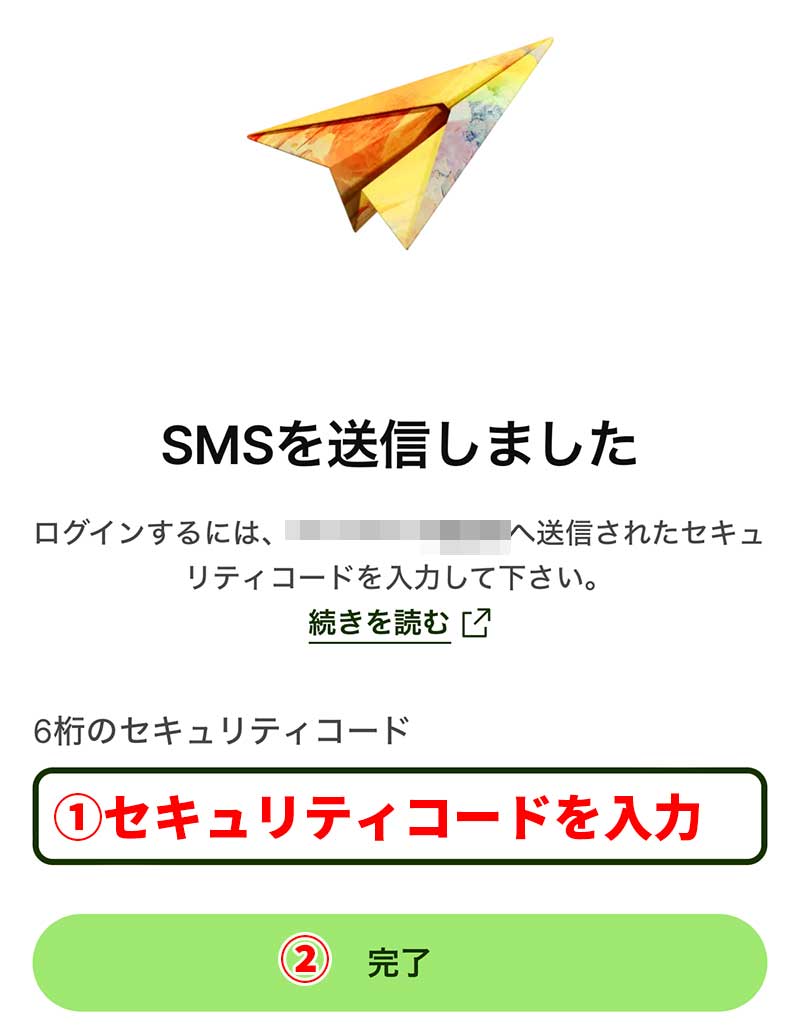
アカウント画面なるので、「開く」のプラスアイコンをタップ。
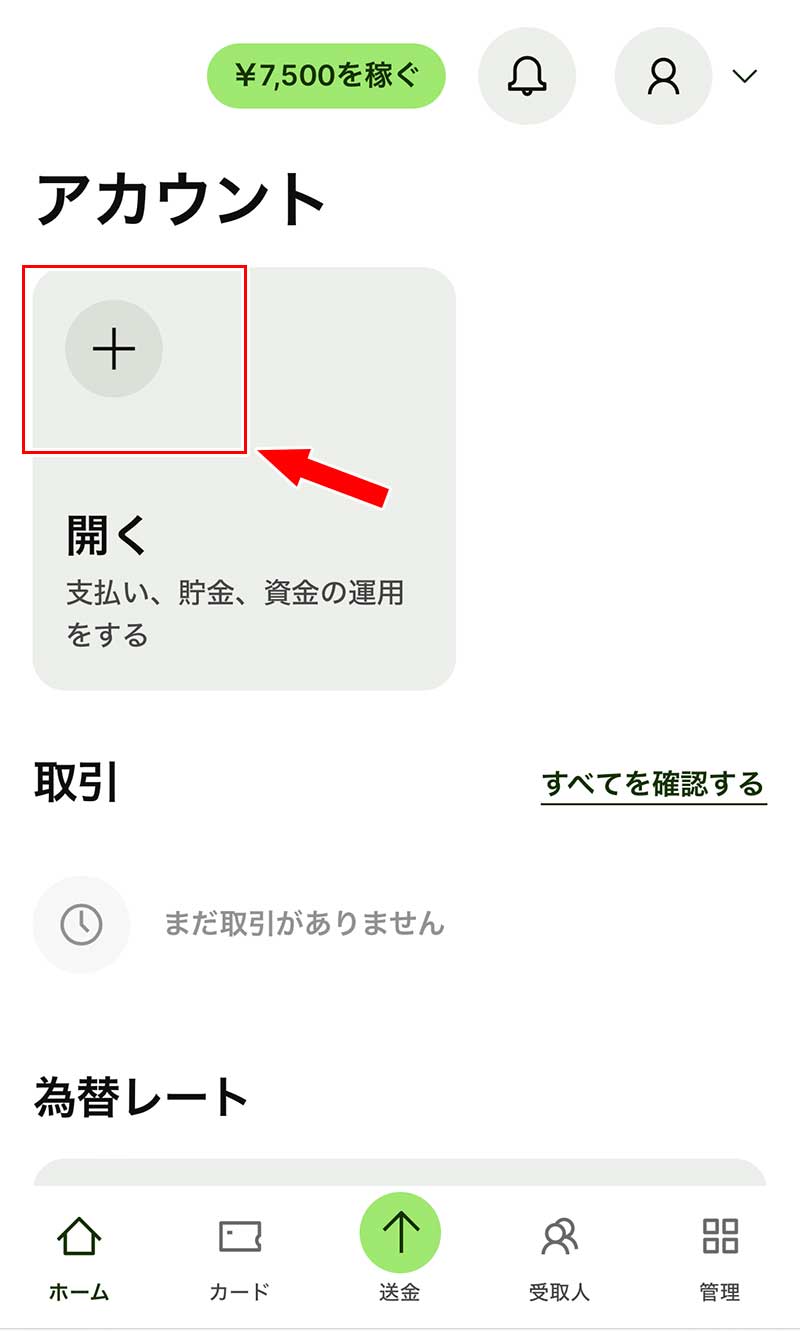
「アカウントの管理」という画面になるので、「口座情報」をタップ。
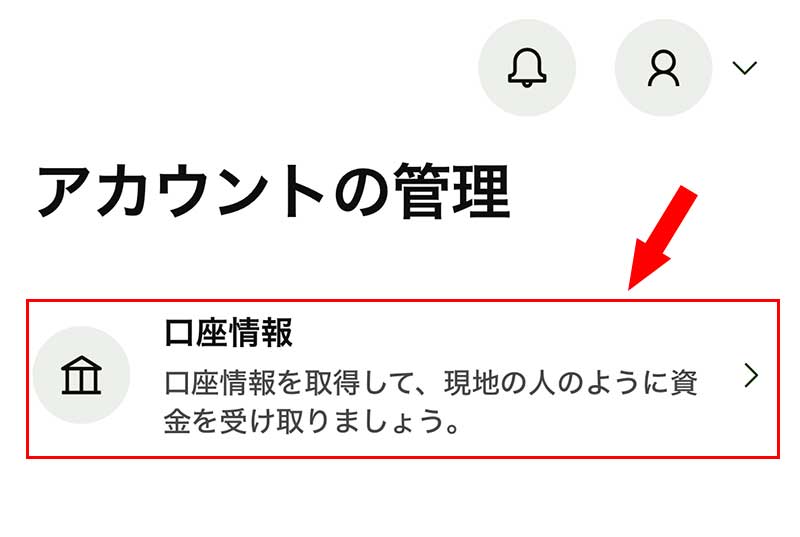
「お客様について教えてください」という画面になり、
- 居住国
- 名(ローマ字)
- 姓(ローマ字)
- 姓(カタカナ)
- 名(カタカナ)
- 生年月日(西暦)
- 電話番号(入力済)
- 住所(ローマ字)
- 都市(ローマ字)
- 郵便番号
- 都道府県
- 職業
を入力する画面になります。
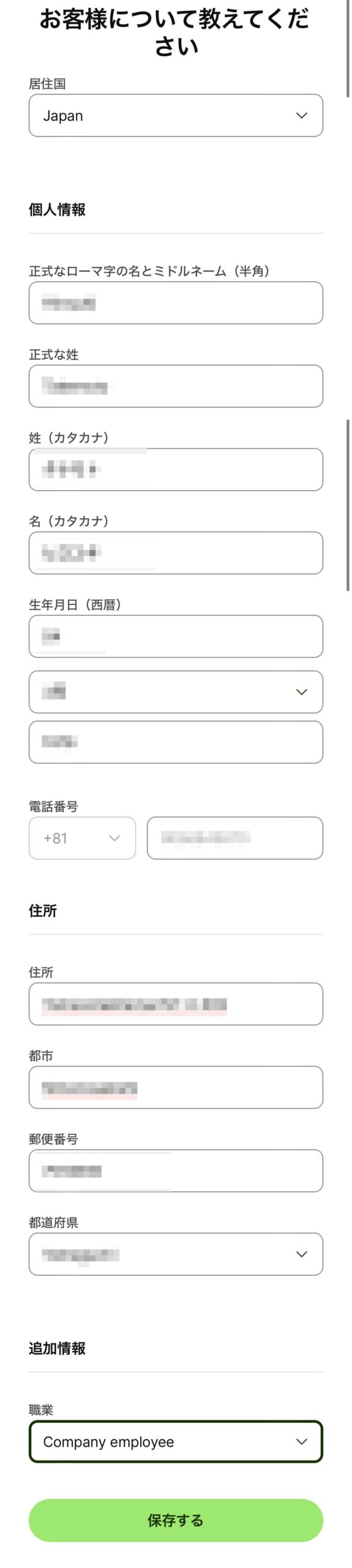
全てを入力したら「保存する」をタップ。
「口座情報を取得する通貨を選択する」という画面になるので、「ユーロ」を選択し「確定する」ボタンをタップ。
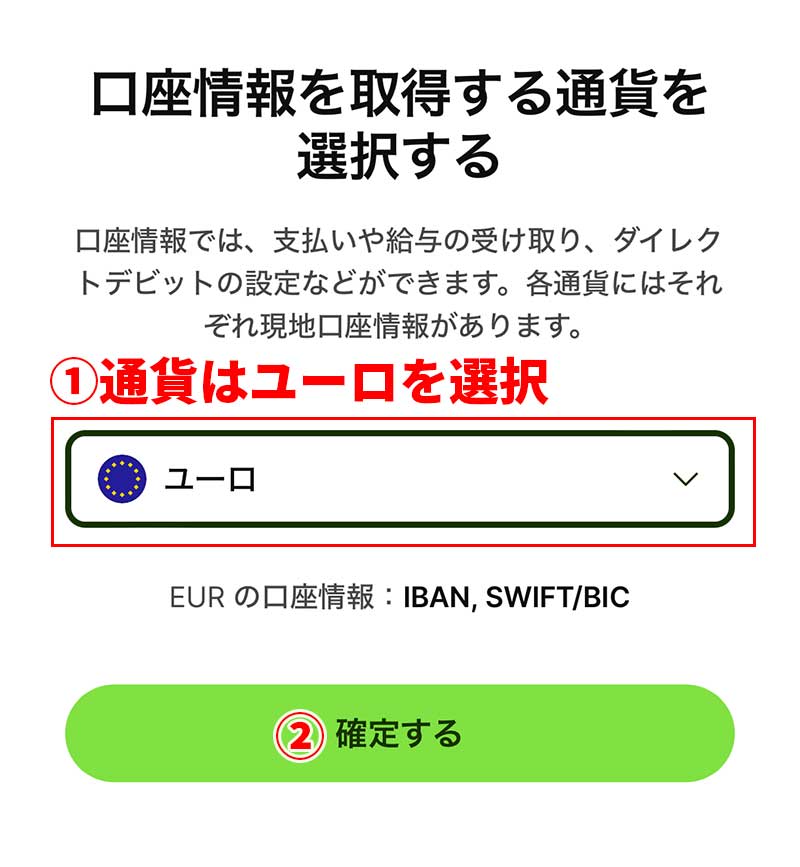
「口座情報を取得する」という画面になるので、「口座情報を取得する」ボタンをタップ。
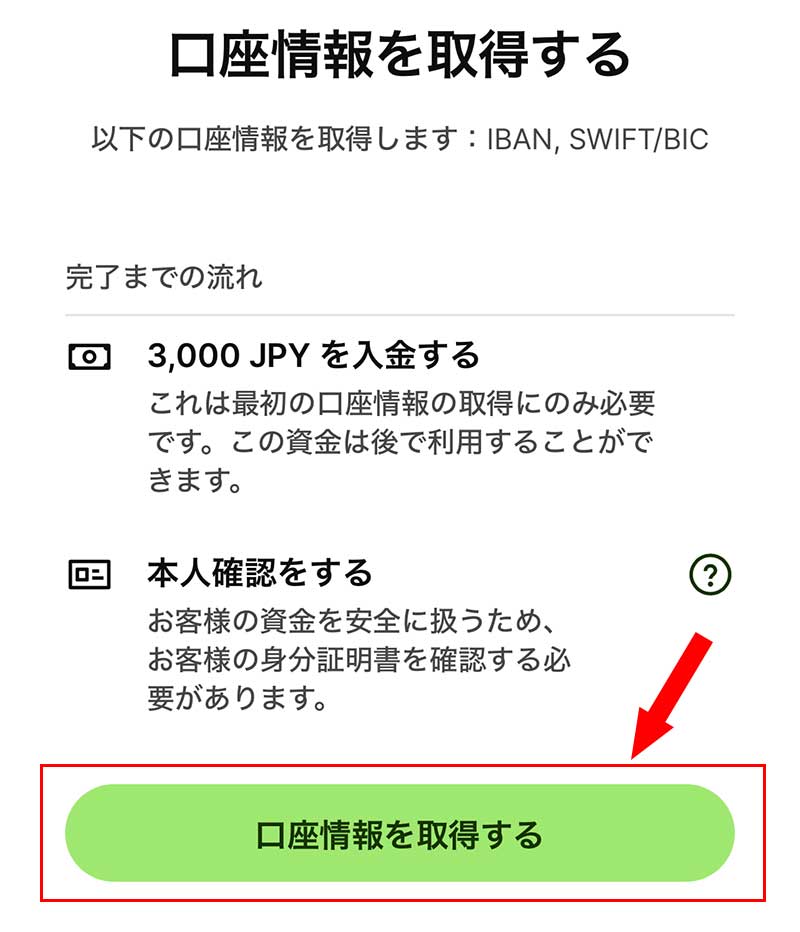
「資金をチャージする」という画面になるので、「続行」ボタンをタップ。
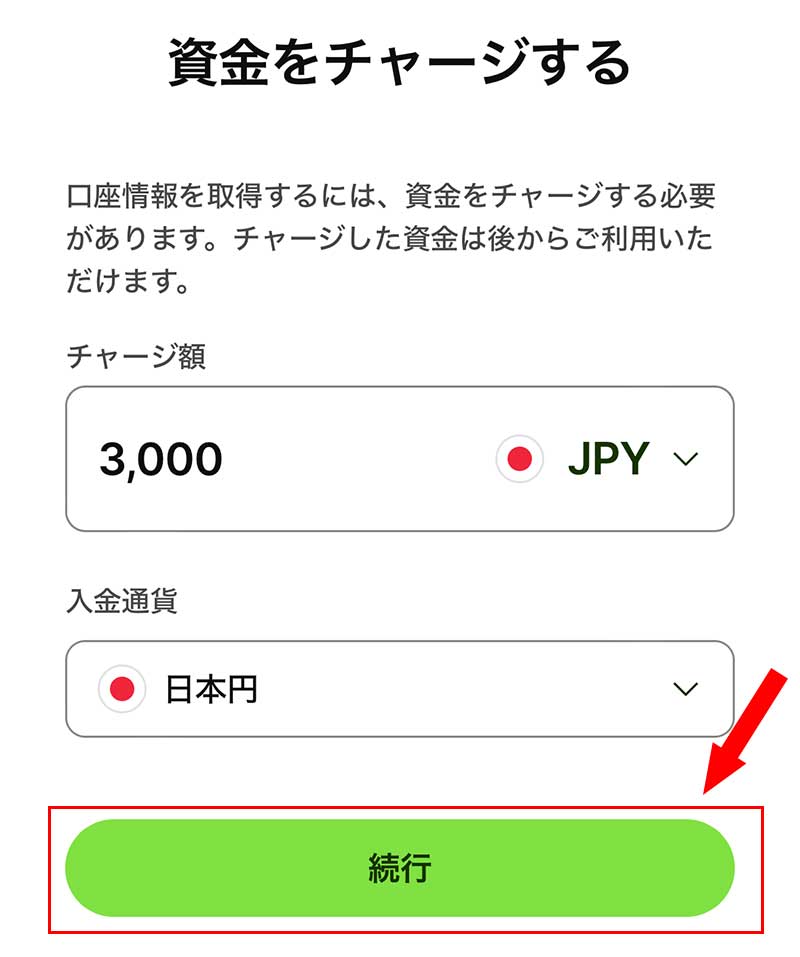
「本人確認を始めましょう」という画面になり
- 身分証明書(マイナンバーカードなど)
- ペンと紙
- 自撮りが出来るスマホ
の準備をするように案内があるので、準備ができたら「3点の準備ができました」をタップ。
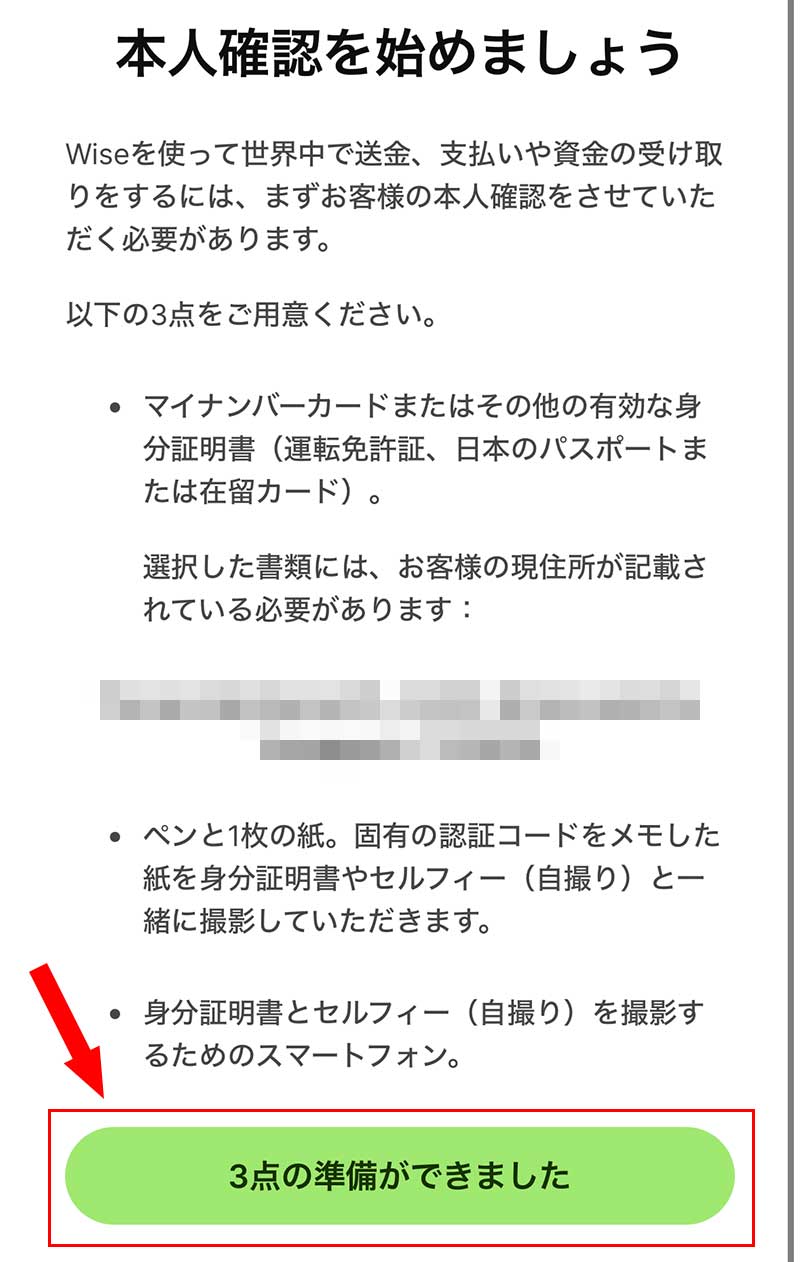
「身分証明書を選択してください」という画面になるので、身分証明書として使用する書類(今回はマイナンバーカード)をタップ。
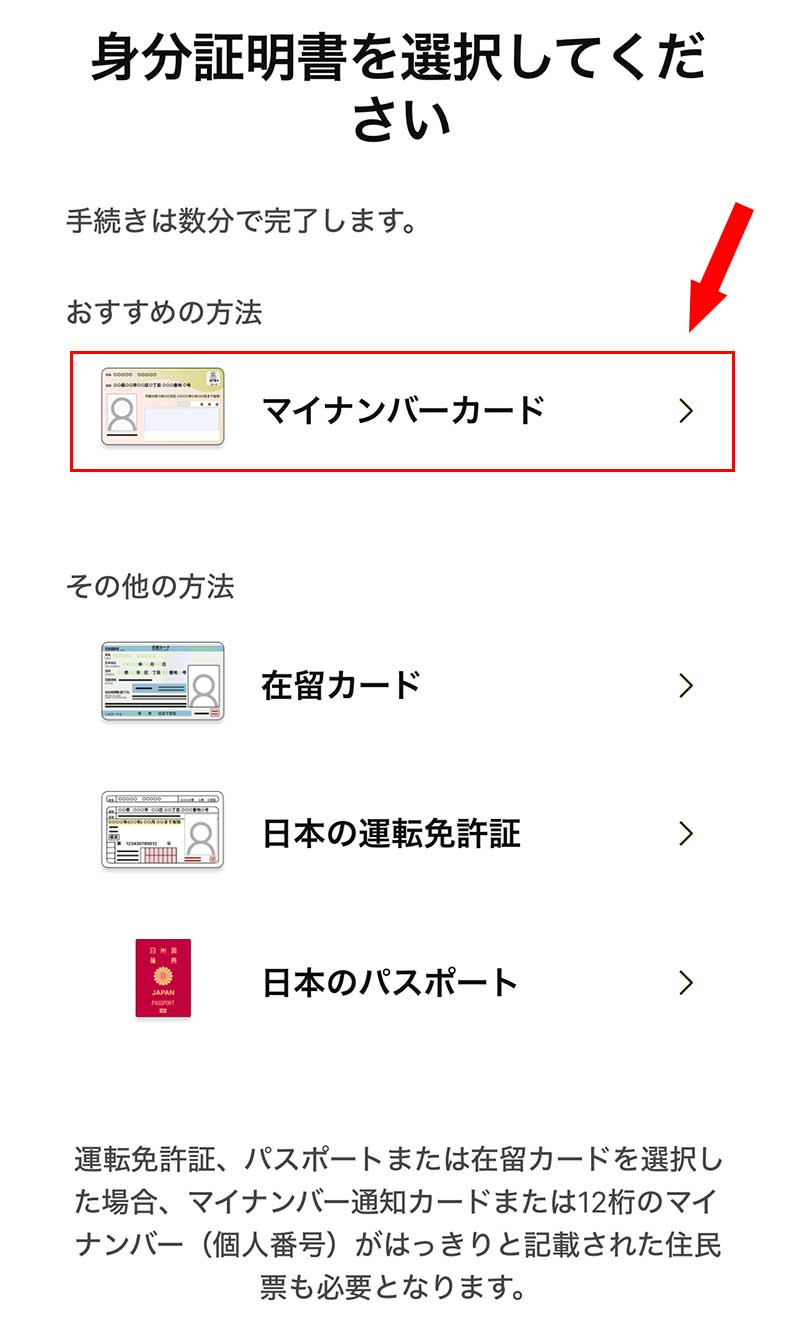
「マイナンバーカードと認証コード」という画面になり、マイナンバーカードと認証コードの撮影方法の説明が書かれているので一読し、「続行してアップロードする」ボタンをタップ。
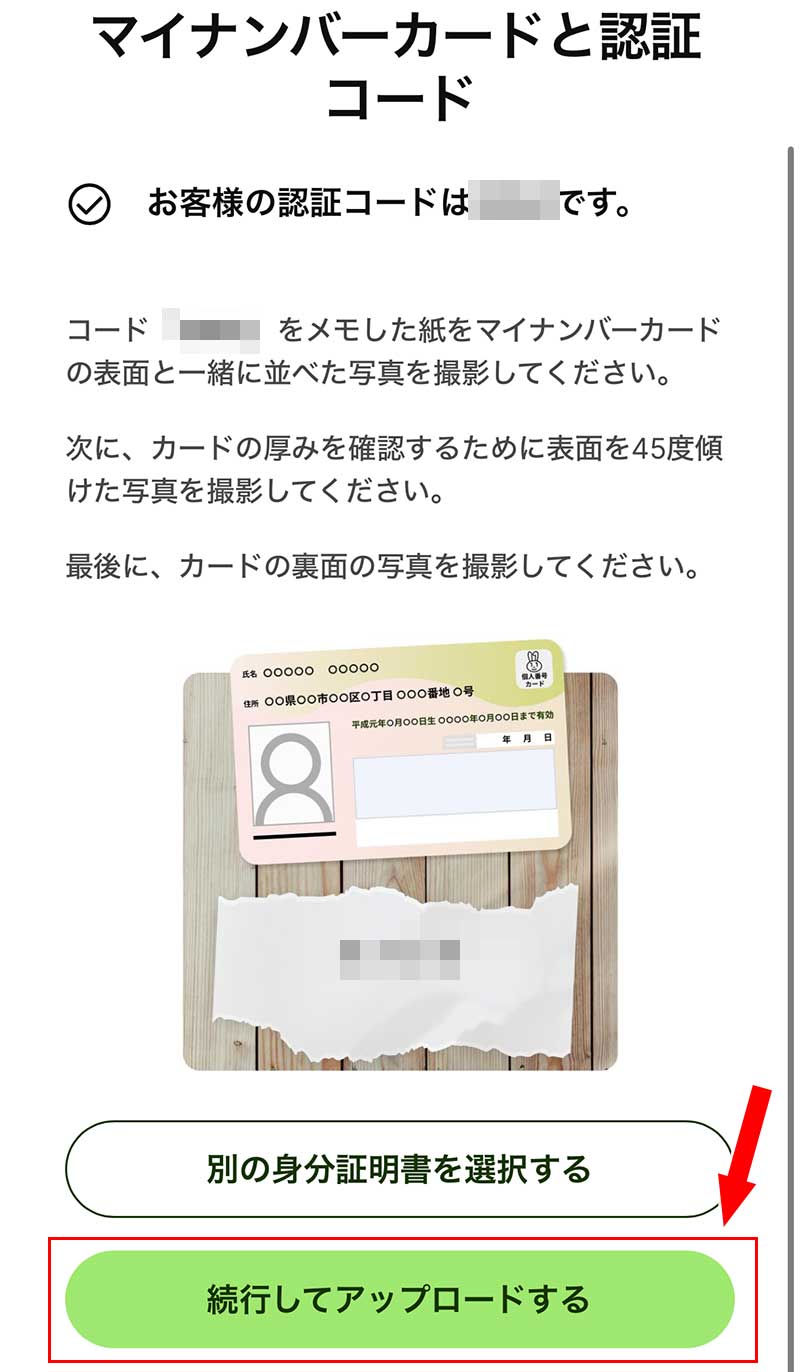
カメラへのアクセスの許可を求めてくるので、「許可」をタップ。
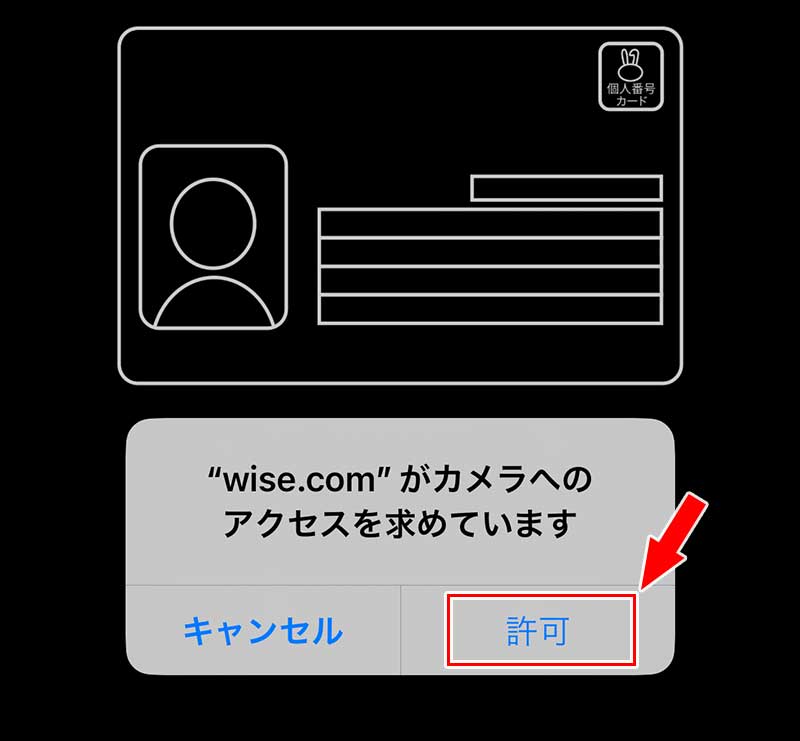
ここからは
- 手順1マイナンバー表面と一緒にメモ書きした認証コードを撮影
- 手順2マイナンバーカードの厚みを撮影
- 手順3マイナンバーカード裏面を撮影
- 手順4認証コードを手に持った状態でセルフィー(自撮り)を撮影
という流れで写真撮影を行い、撮影した画像をアップロードします。
全ての撮影を終え写真をアップロードすると、「アカウントの利用目的を教えてください」という画面になるので、利用目的を選択して「続行」ボタンをタップ。
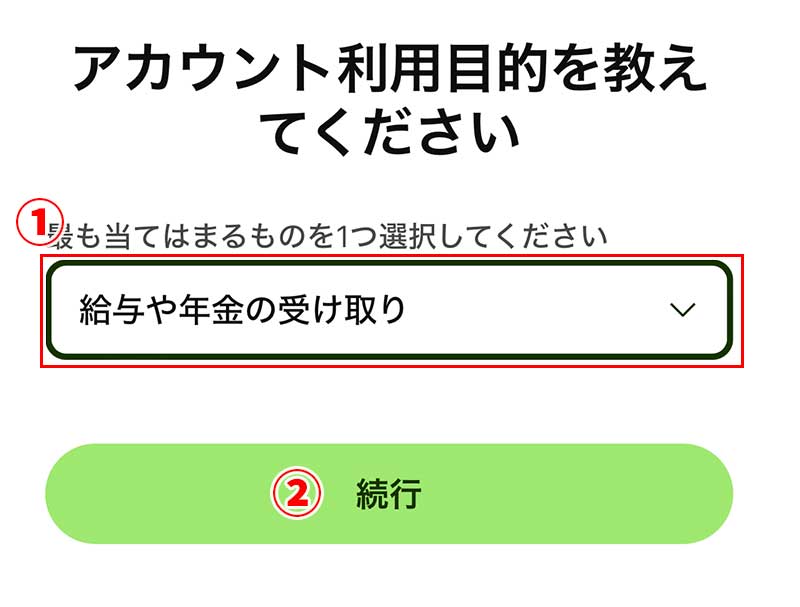
「Wiseでの予定される年間送金額を教えてください」という画面になるので、おおよその年間送金額を選択し、「続行」ボタンをタップ。
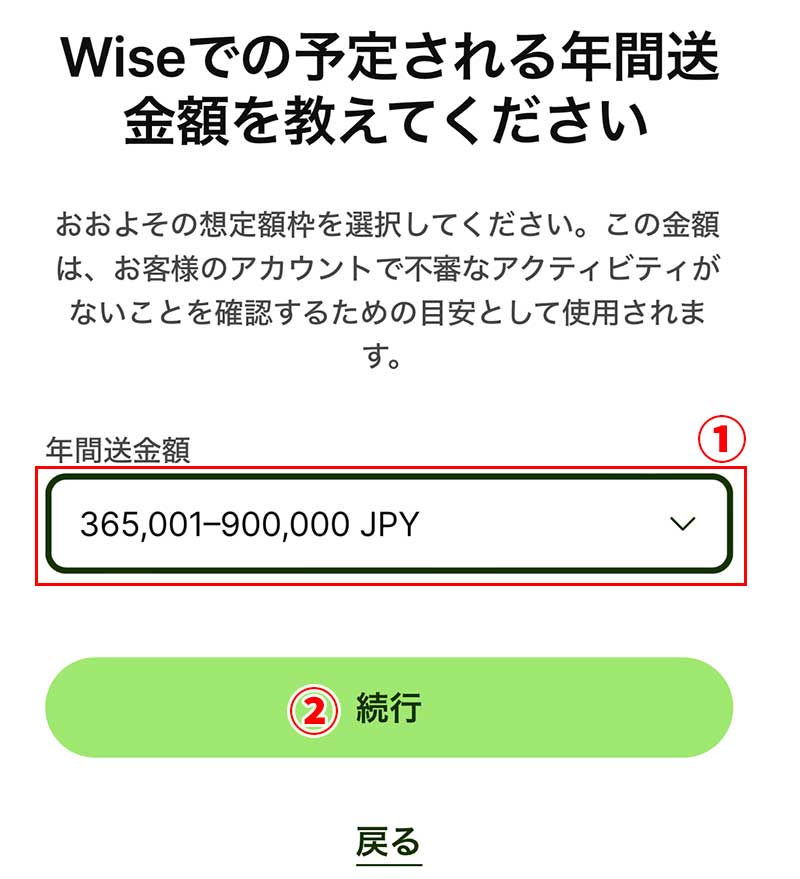
「送金の目的を教えてください」という画面になるので、自分の目的に合った送金理由を選択し、「送信する」ボタンをタップ。

「入金方法を選択してください」という画面になります。
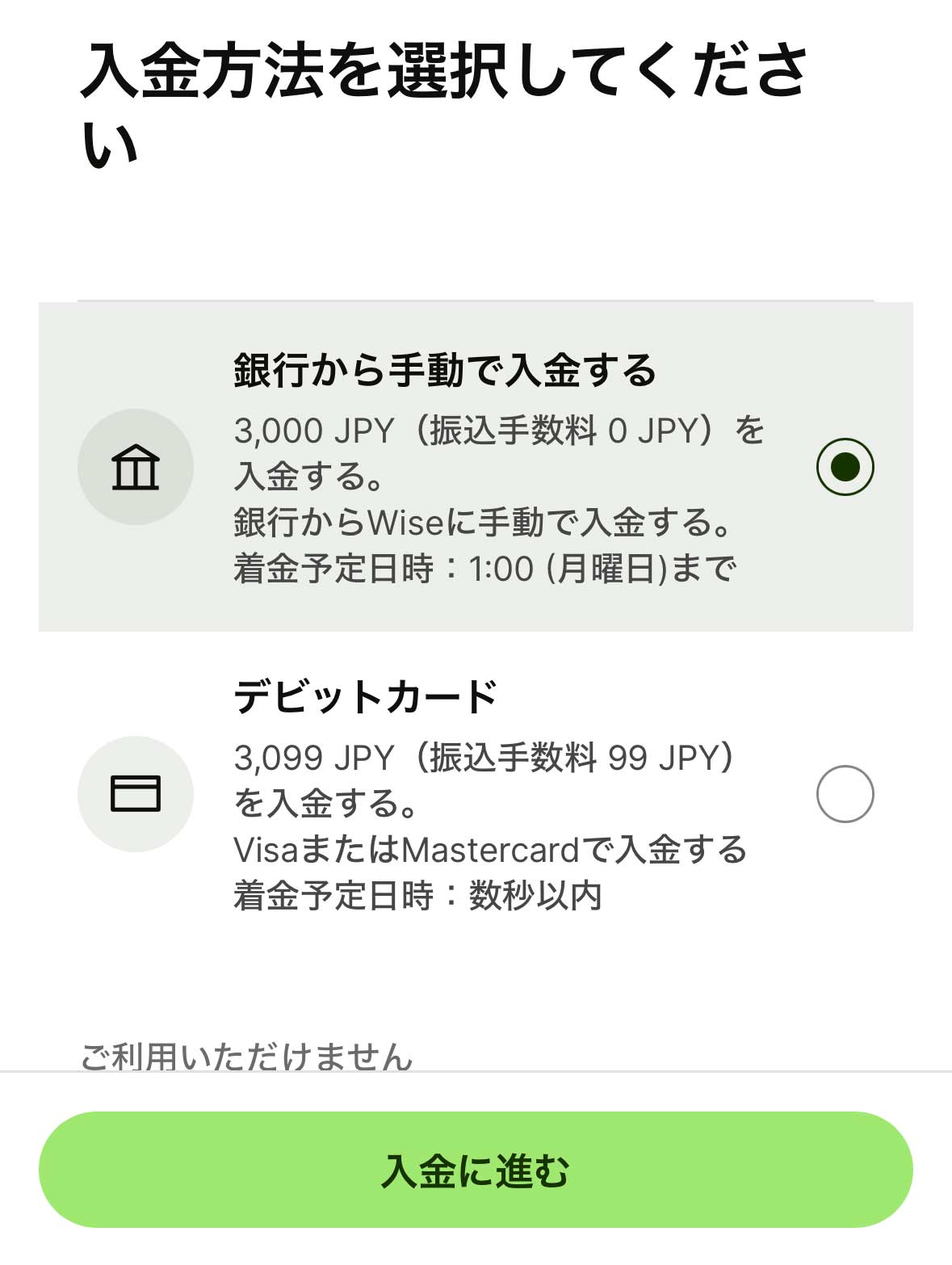
口座を開設した初回だけ、口座情報取得のためにWiseに3,000円の入金を行う必要があるので、その3,000円を
- 銀行から手動で入金する(銀行振込)
- デビットカード
のどちらで振り込むかを選択します。

この3,000円は、口座情報の取得が終わったら出金することが可能です
僕は銀行振り込みを選択したので、ここからは銀行振り込みを選択したものとして説明します
入金方法を選択したら、「入金に進む」をタップ。
「Wiseがお客様の銀行から自動的に資金を引き落とすことはありません」という画面になるので、説明を一読して「続行」ボタンをタップ。

「お客様名義の口座からの振り込みですか?」という画面になるので、「はい、自分が名義人です」を選択して「続行」ボタンをタップ。
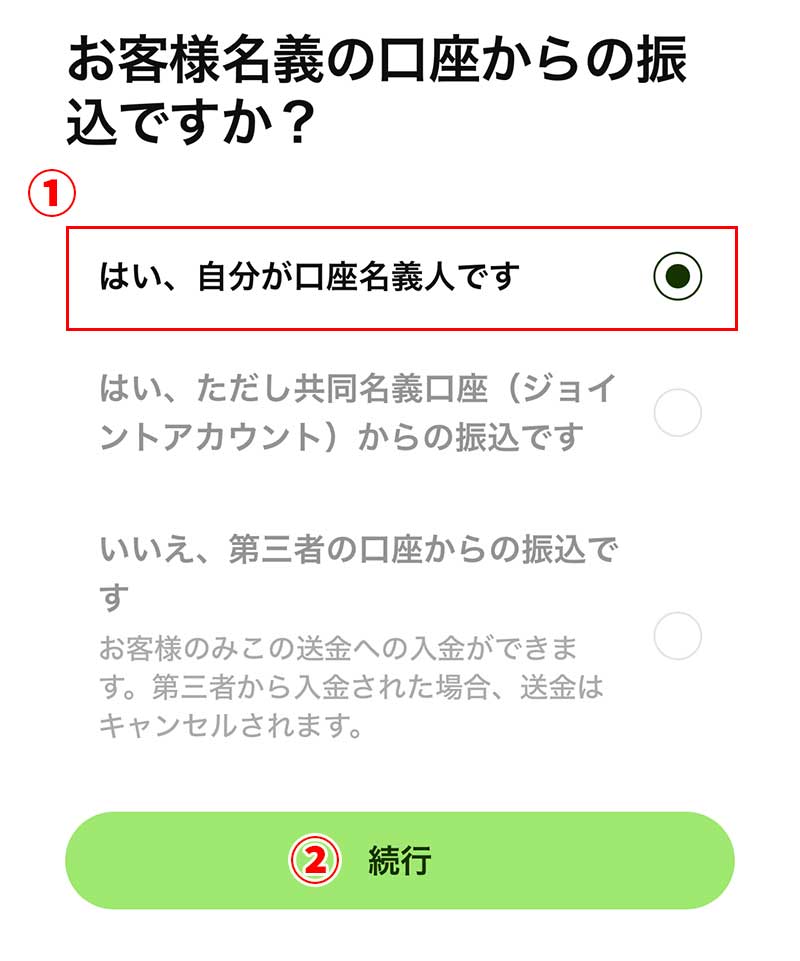
「銀行振り込みの方法を選択してください」という画面になるので
- インターネットバンキング
- テレフォンバンキング
- 銀行ATM
のいずれかから銀行振り込みの方法を選択して、「続行して銀行口座詳細を確認する」ボタンをタップ。
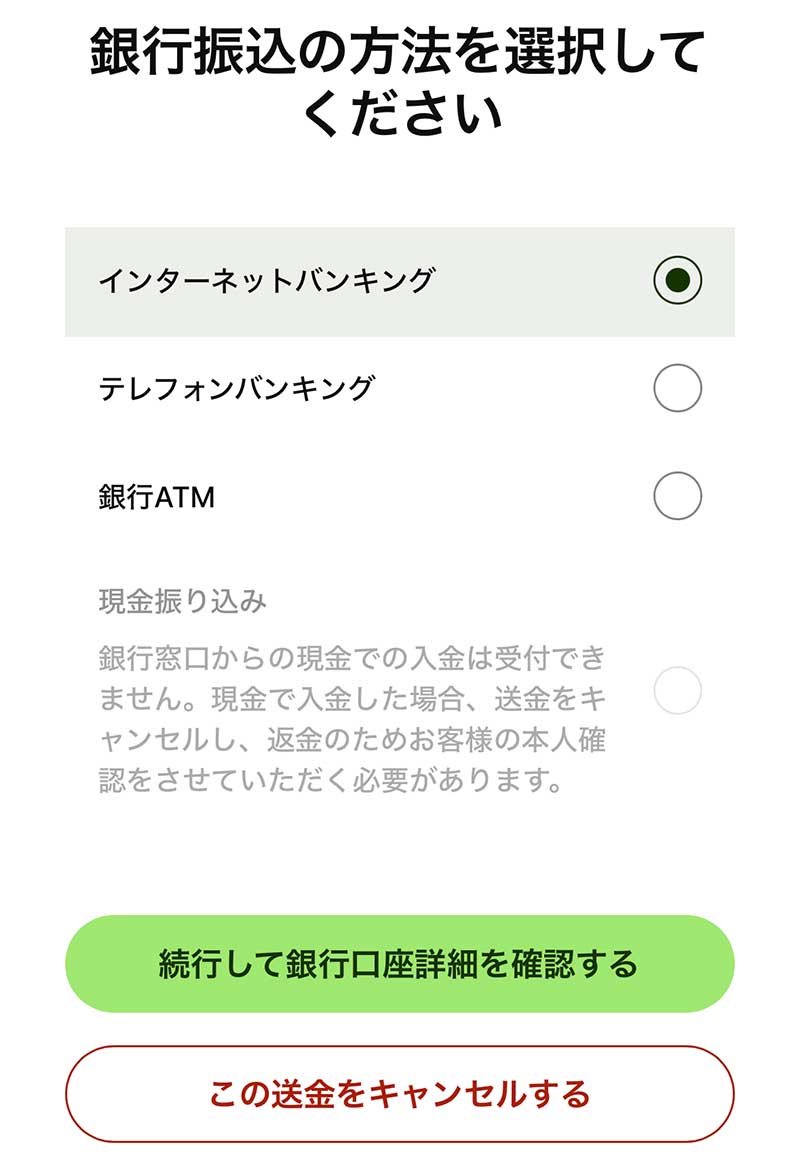
「入金先の銀行口座情報」という画面になり、振込先の情報が表示されるので、その振込先に3,000円を振り込みます。
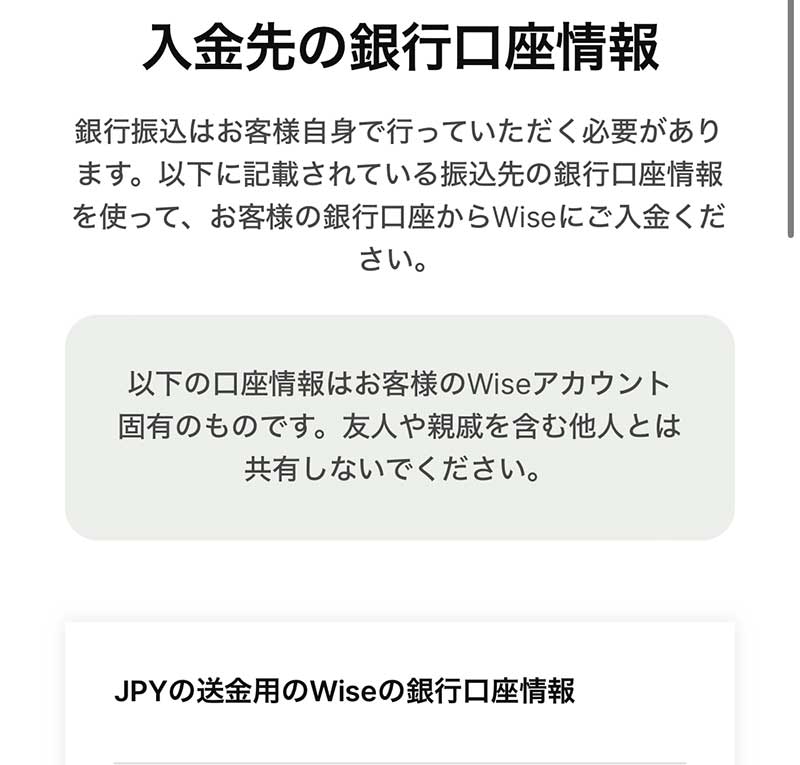
振り込みが完了したら、画面を下までスクロールして「振り込みを行いました」をタップ。
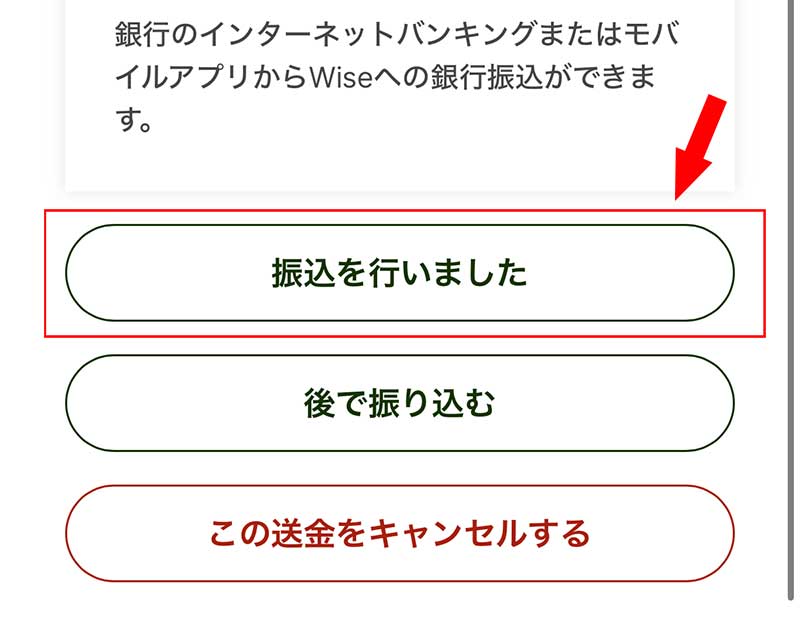
「Wiseの利用目的を教えてください」という画面になるので、Wiseの利用目的を選択し「続行」ボタンをタップ。
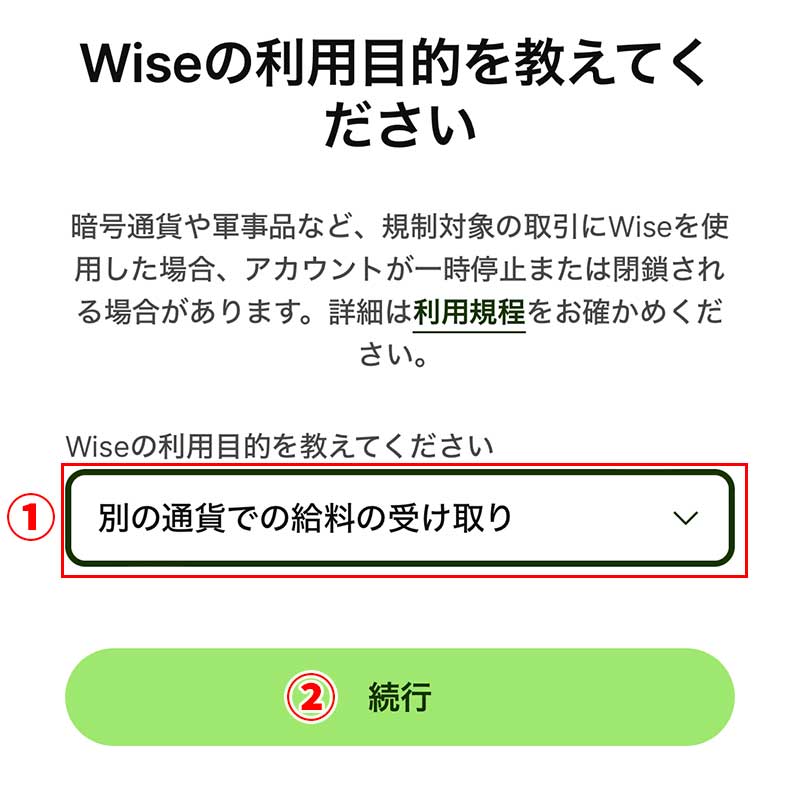
以上で、Wiseでのユーロ口座の開設手続きは完了です!
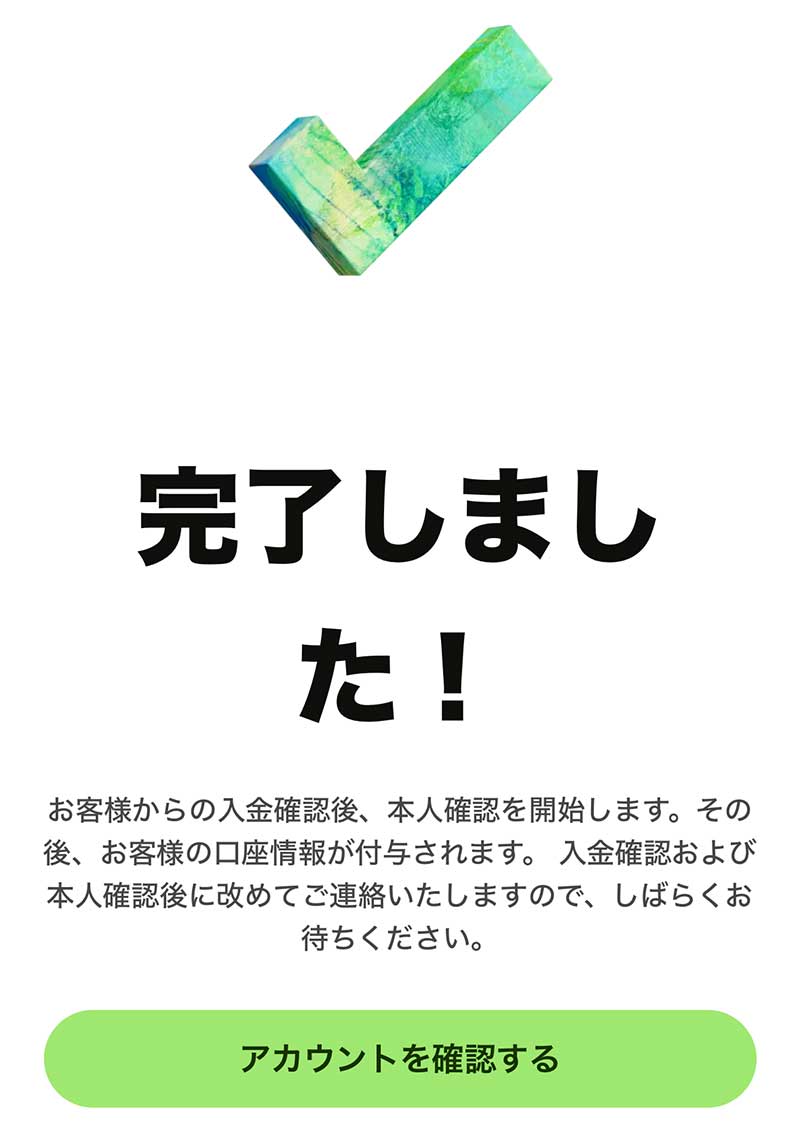
あとは、アップロードした画像による本人確認をクリアし、3,000円の入金が確認されれば開設したユーロの口座を使用することができるようになります。
口座開設の審査状況はメールで送られてくるので、こまめに確認すると良いかもしれません。
僕は手続き翌日には本人確認や3,000円の入金が終わり、口座が使えるようになっていました。
受取人の登録
Wiseから日本の銀行への出金する際の出金先の金融機関を登録しておきます。
Wiseにログインして「受取人」をタップ。
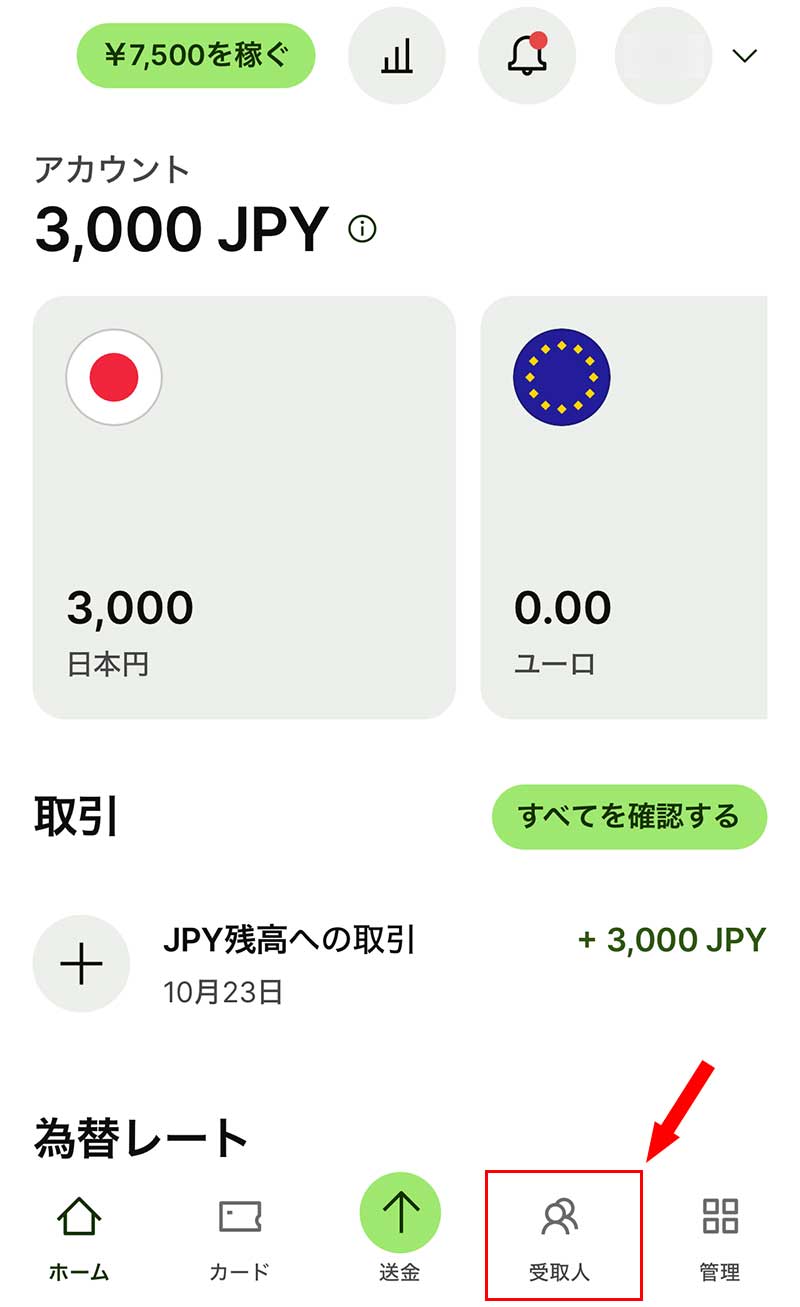
「受取人」画面になるので「追加する」をタップ。
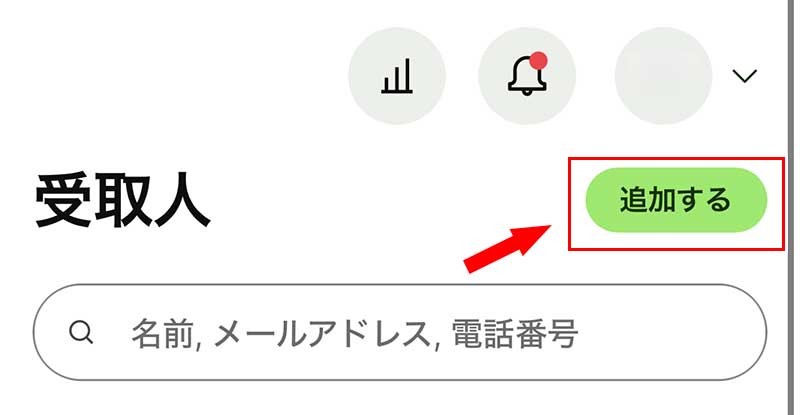
「受取人を作成する」画面になるので、「自分」をタップ。
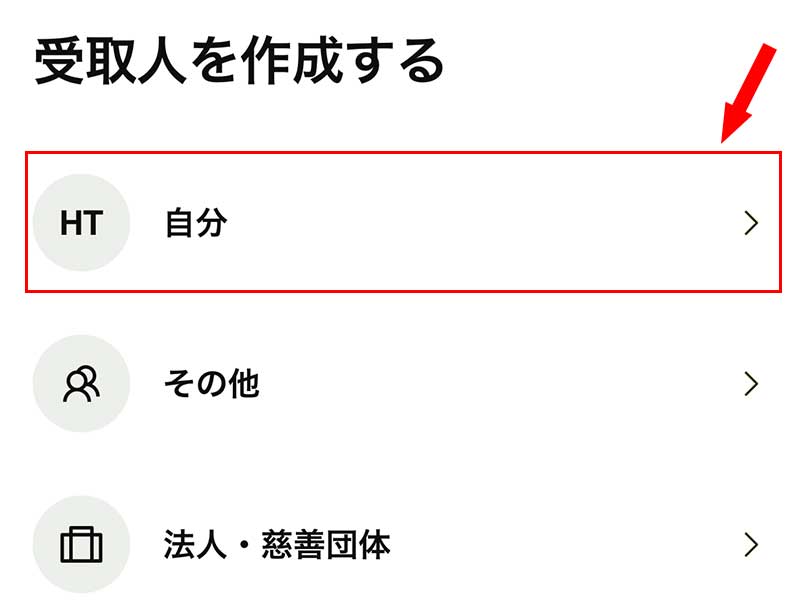
「自分の口座情報を入力してください」という画面になるので、「通貨」は「JPY 日本・円」を選択し、「銀行口座情報」にWiseからの送金を受け取る日本の金融機関の銀行口座の情報を入力して「確認」ボタンをタップ。
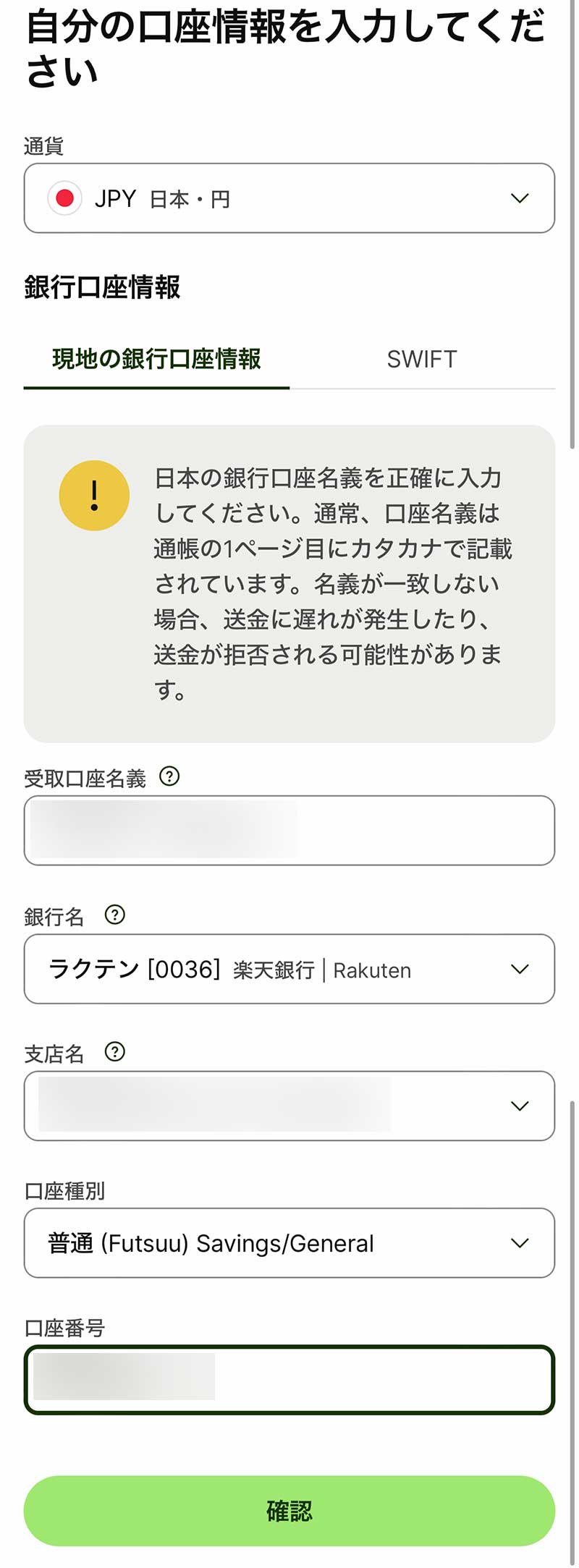
入力した口座情報が表示されるので確認し、受取人の登録は完了です。
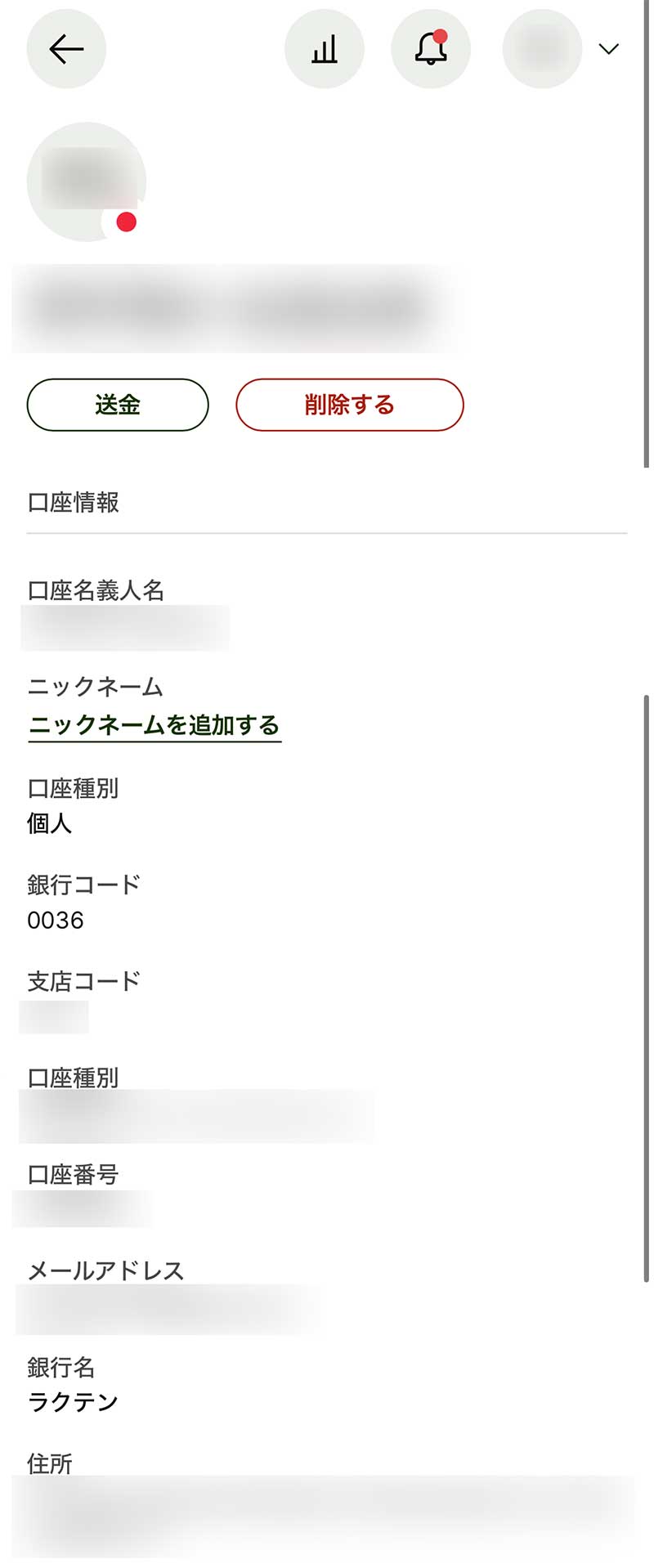
MoneytizerとWiseのユーロ口座を紐づけする
Wiseのユーロ口座とMoneytizerと紐づけて、Moneytizerの収益をWiseで受け取れるようにします。
ちなみに、Moneytizer収益の受け取り情報は毎月1日~10日の間は変更できないので注意が必要です。


ここからは、PCで作業したほうがやりやすいと思います
Wiseにログインし、左メニューから「管理」をクリック。
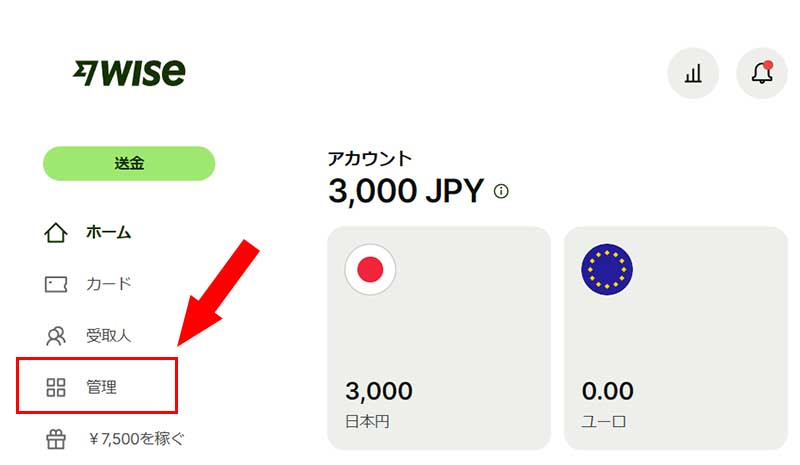
「アカウントの管理」画面になるので「口座情報」をクリック。
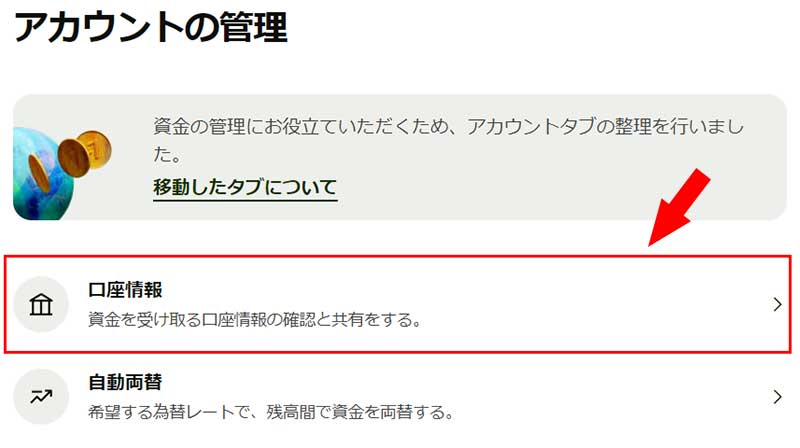
口座情報画面になるので、「ユーロ」をクリック。
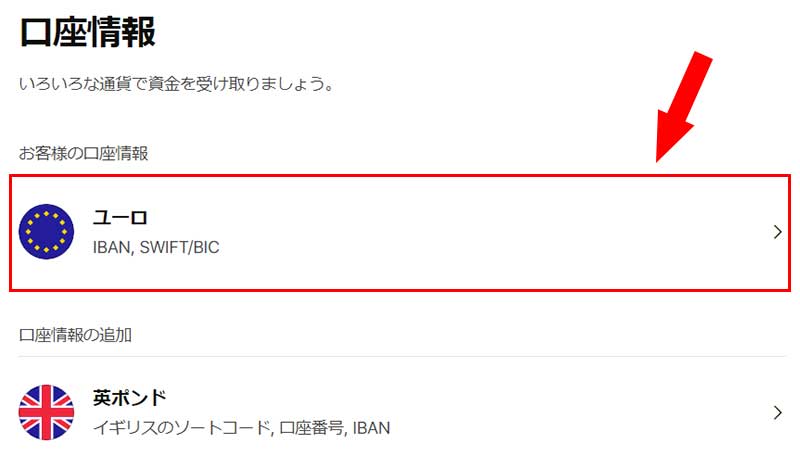
「お客様のEUR口座情報」という画面になります。
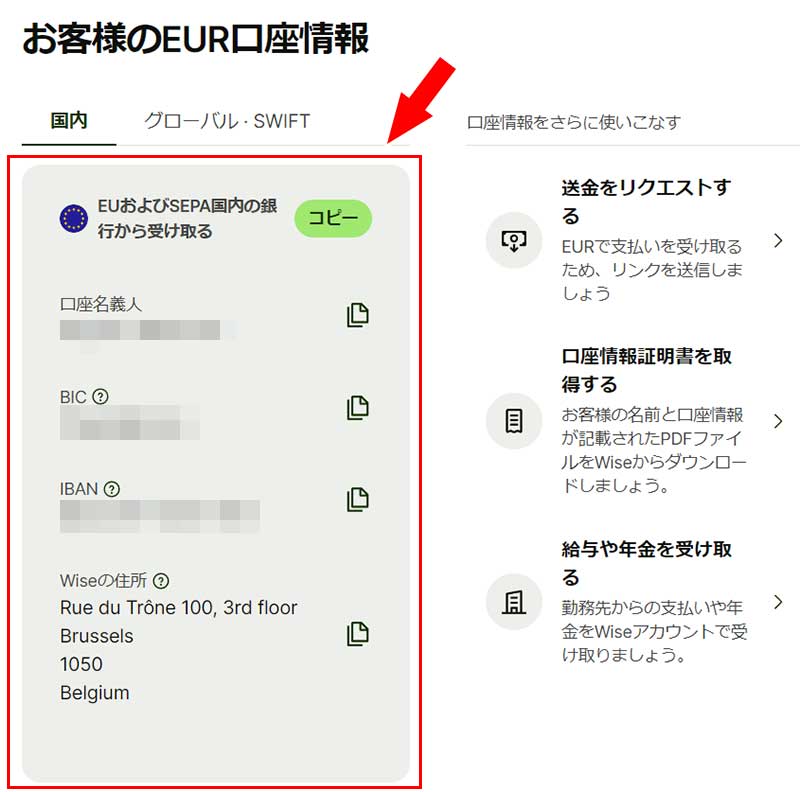
この赤枠部分の情報を、Moneytizerの「お受け取り情報」にコピペしていく事になります。
Moneytizerにログインしてプロフィールをクリック。
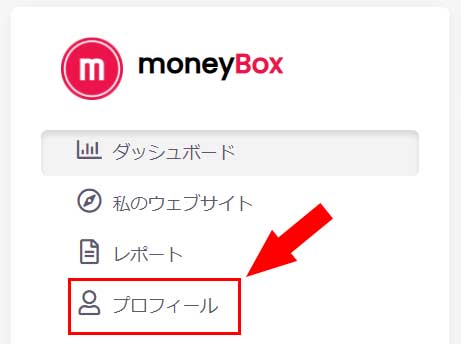
「個人情報」画面になるので「修正」をクリック。
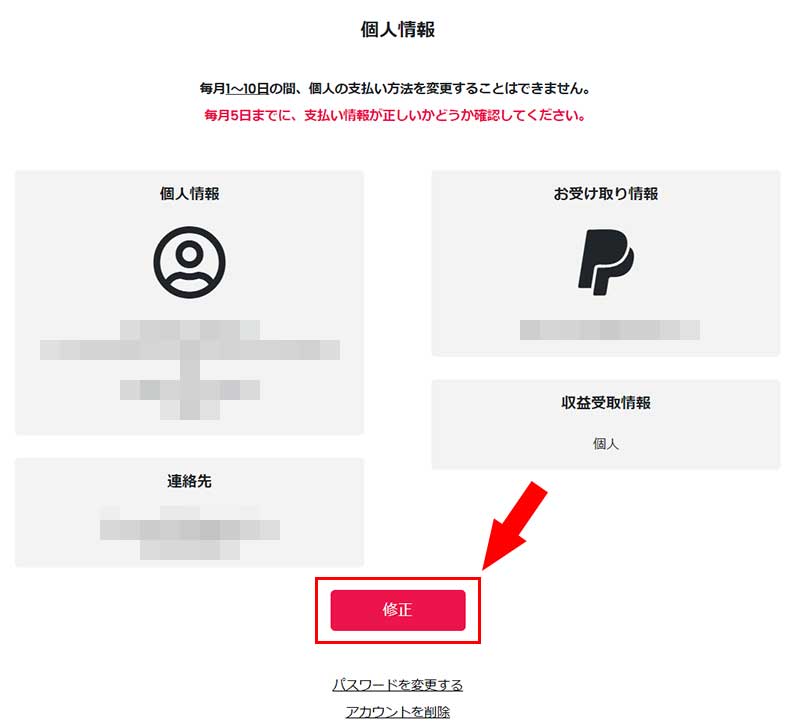
「お受け取り情報」が修正できるようになるので、以下のような感じで修正を行うと良いかと思います。
| 銀行口座の詳細 | 「Wire transfer」を選択 |
| 口座名義 | 「お客様のEUR口座情報」の「口座名義人」からコピペ |
| 銀行名 | Wise |
| 銀行の住所 | Rue du Trône 100, 3rd floor |
| 郵便番号 | 1050 |
| 市区町村 | Brussels |
| 国 | Belgium |
| IBAN | 「お客様のEUR口座情報」の「IBAN」からコピペ |
| SWIFT/BIC | 「お客様のEUR口座情報」の「BIC」からコピペ |
| ファイルを選択 | 銀行名、口座名、口座番号がわかるスクリーンショット(「お客様のEUR口座情報」の赤枠で囲んだ部分)を撮影しアップロード |
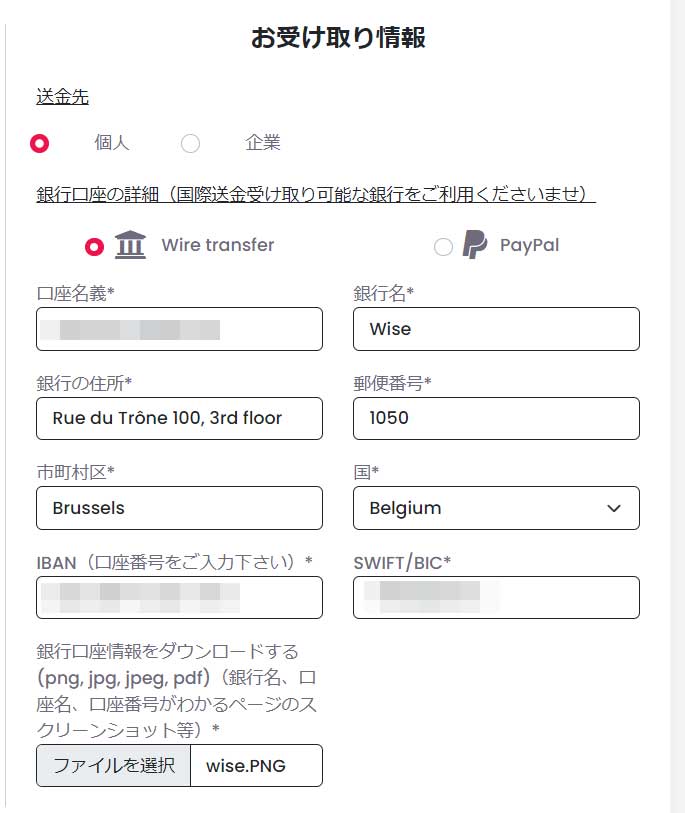
お受け取り情報の入力が完了したら「完了」ボタンをクリック。
以上で、MoneytizerとWiseの紐づけが完了しました!
まとめ
というわけで、Moneytizerの収益受け取りにPaypalが使えなくなったので、Wiseでユーロ口座を作成しMoneytizerの収益を受け取れるように変更しました。
まとめると
- マイナンバーカードとスマホとペンと紙があれば、Wiseのアカウントとユーロ口座が簡単に作成できる
- 口座を開設した初回だけ、口座情報取得のため3,000円の入金が必要(口座情報が取得出来たら3,000円は出金可能)
- WiseのEUR口座情報をMoneytizerの「お受け取り情報」にコピペする
- Moneytizerの「お受け取り情報」は毎月1~10日の間は変更できないので注意が必要
という感じになります。
何かの参考になれば幸いです。
それでは、またー。

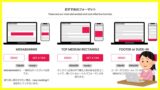

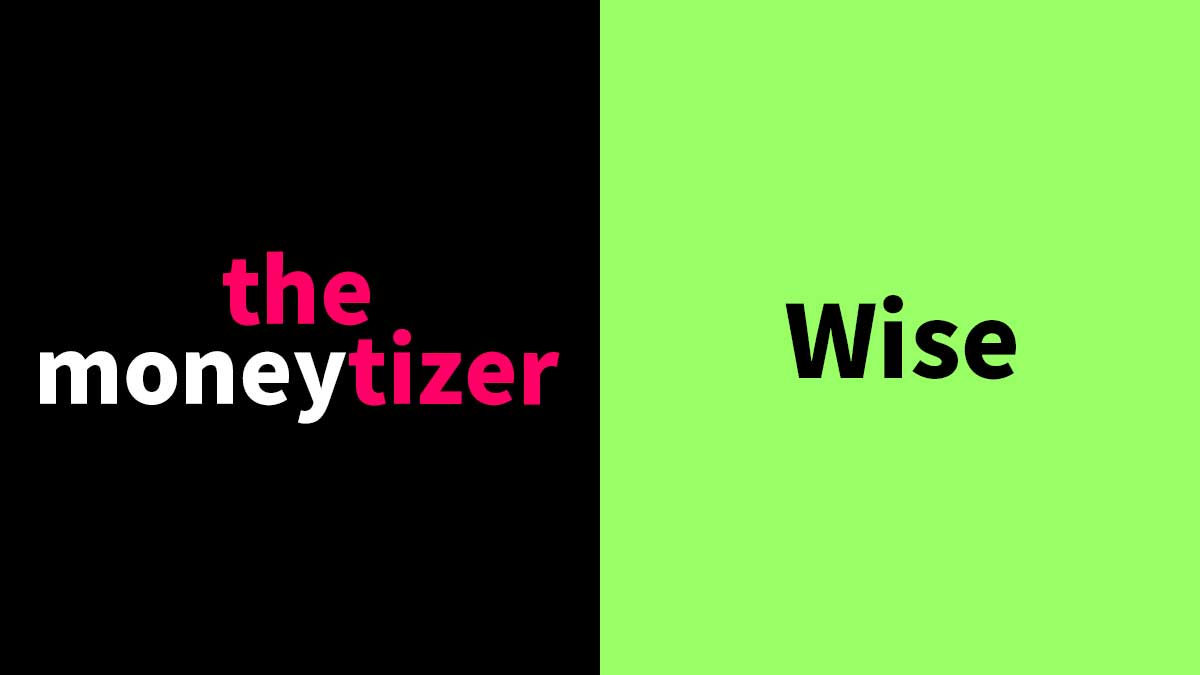
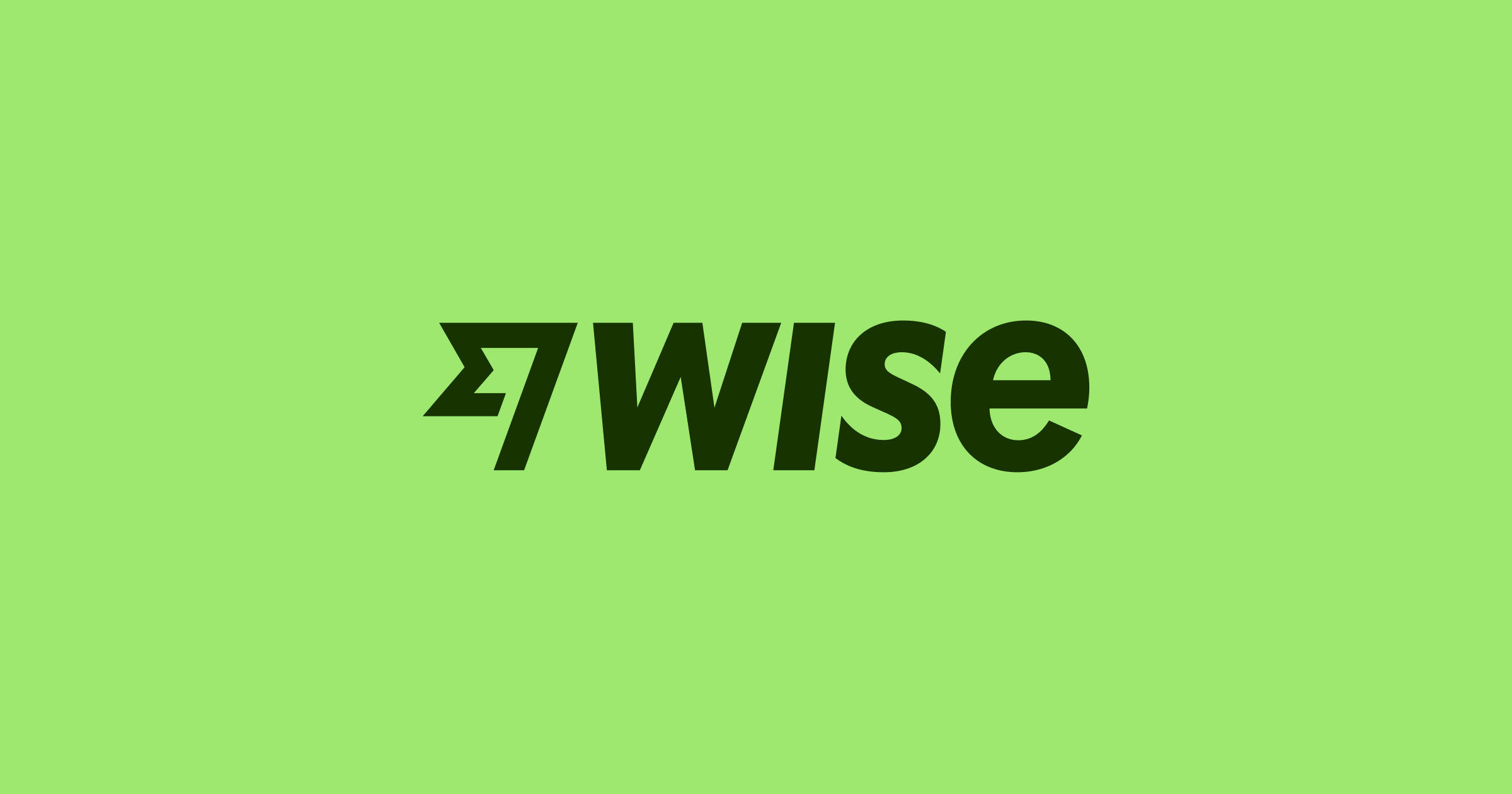


コメント